Pokaż litery dysków jako pierwsze przed nazwami dysków w Eksploratorze w systemie Windows
Nazwy dysków(Drive) lub etykiety woluminów są domyślnie wyświetlane przed literami dysków w systemie operacyjnym Windows . (Windows OS)Ale jeśli chcesz, możesz zmienić to domyślne zachowanie i wyświetlać litery dysków jako pierwsze przed nazwami dysków(show drive letters first before drive names) w systemie Windows 10(Windows 10) . Za każdym razem, gdy otworzysz Eksplorator plików(File Explorer) , zobaczysz, że litery (C, D, E itp.) wszystkich dysków są widoczne przed etykietami woluminów.
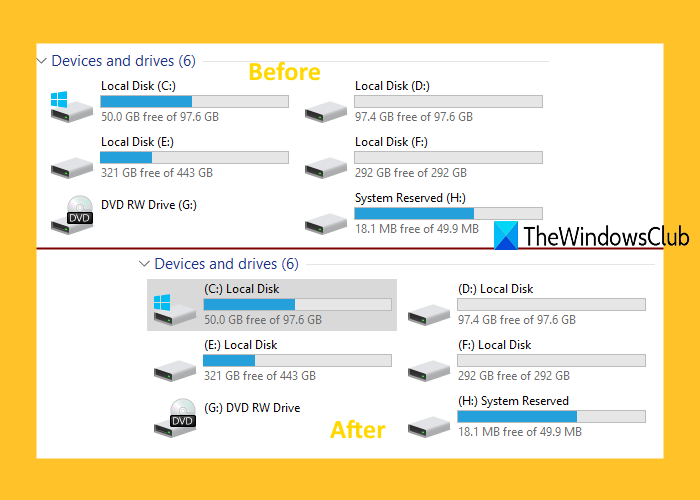
Pokaż litery dysków jako(Show Drive Letters) pierwsze przed nazwami dysków(Drive Names) w Eksploratorze(Explorer)
Przed wykonaniem tego dostrojenia rejestru (Registry)wykonaj kopię zapasową Edytora rejestru(take Registry Editor backup) . Jeśli wydarzy się coś niepożądanego, będzie można użyć tej kopii zapasowej do przywrócenia Edytora rejestru(Registry Editor) do wcześniejszego stanu. Następnie wykonaj następujące kroki:
- Otwórz Edytor rejestru
- Klawisz dostępu do Eksploratora(Explorer)
- Otwórz ShowDriveLettersFirst wartość DWORD
- Ustaw 4 w swoich danych wartości
- Naciśnij przycisk OK
- Uruchom ponownie Eksploratora plików.
Użyj pola wyszukiwania(Search) systemu Windows 10 , wpisz regedit i naciśnij Enter , aby otworzyć Edytor rejestru(Registry Editor) .
Teraz uzyskaj dostęp do klucza rejestru Eksploratora . (Explorer)Ścieżka to:
HKEY_CURRENT_USER\SOFTWARE\Microsoft\Windows\CurrentVersion\Explorer
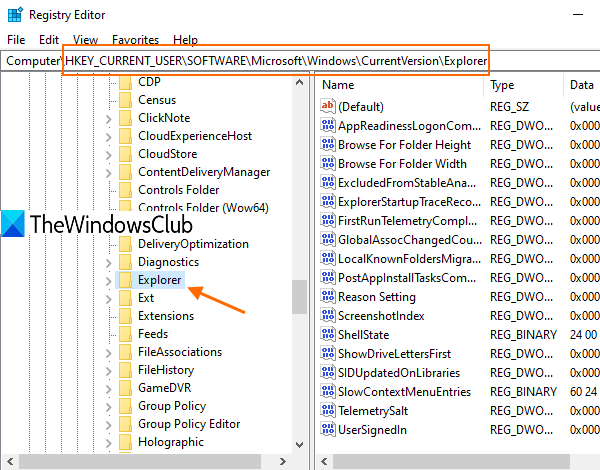
W prawej części zobaczysz wiele wartości.
Musisz uzyskać dostęp i otworzyć wartość DWORD ShowDriveLettersFirst , klikając ją dwukrotnie.
Jeśli ta wartość nie jest obecna, możesz utworzyć nową wartość DWORD (32-bitową) i zmienić jej nazwę na ShowDriveLettersFirst . Następnie kliknij dwukrotnie tę wartość, a pojawi się małe okno.
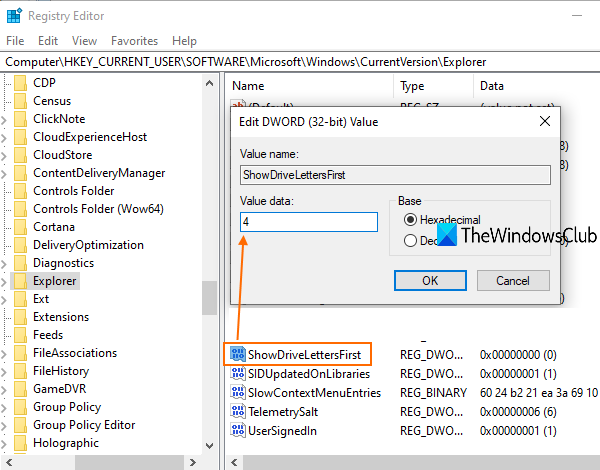
W tym oknie wpisz 4 w polu Dane wartości(Value) i użyj przycisku OK. Teraz możesz zamknąć Edytor rejestru(Registry Editor) .
Na koniec uruchom ponownie Eksplorator plików(restart File Explorer) . Otwórz Eksplorator plików(Open File Explorer) , a zobaczysz, że litery dysków lub woluminów są widoczne jako pierwsze.
Aby cofnąć zmiany, wykonaj powyższe kroki, umieść 0 w danych wartości ShowDriveLettersFirst (Value)DWORD(ShowDriveLettersFirst DWORD) i naciśnij przycisk OK.
Uruchom ponownie Eksplorator plików(Restart File Explorer) , a etykiety woluminów pojawią się przed literami woluminów.
(Tweak Drive)Dostosuj litery dysku za pomocą Ultimate Windows Tweaker
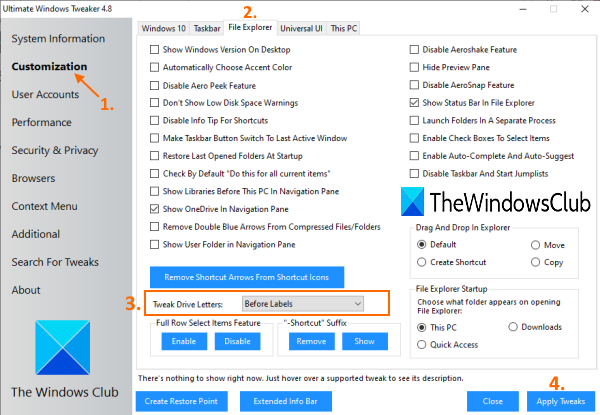
Jeśli chcesz szybciej wyświetlać litery dysków przed nazwami dysków, możesz skorzystać z naszego bezpłatnego narzędzia Ultimate Windows Tweaker . W UWT jest ponad 200 ulepszeń , a wyświetlanie najpierw liter dysków jest jednym z tych ulepszeń. Pobierz plik zip tego narzędzia, rozpakuj go i uruchom jego plik EXE . Następnie wykonaj następujące czynności:
- Uzyskaj dostęp do kategorii Dostosowywanie(Customization) w jej interfejsie
- Kliknij kartę Eksplorator plików(File Explorer) w prawej sekcji
- Wybierz opcję Przed etykietami(Before Labels) z menu rozwijanego menu Dostosuj litery dysków(Tweak Drive Letters)
- Naciśnij przycisk Zastosuj poprawki(Apply Tweaks) .
Następnie automatycznie uruchomi ponownie Eksplorator plików(File Explorer) , aby pomyślnie zastosować zmiany.
Aby ponownie wyświetlić nazwy dysków za pomocą tego narzędzia, wykonaj powyższe kroki, wybierz opcję Po etykietach(Labels) z menu rozwijanego menu Dostosuj litery(Tweak Drive Letters) dysków i kliknij przycisk Zastosuj poprawki(Apply Tweaks) .
Czytaj dalej: (Read next:) Jak ukryć dysk w systemie Windows(How to hide a drive in Windows) .
Mam nadzieję, że te dwie opcje są pomocne.
Related posts
Usuń zduplikowany wpis litery dysku z Eksploratora w systemie Windows 11/10
Jak dodać Dysk Google do Eksploratora plików w systemie Windows 10
5 sposobów przesyłania plików na Dysk Google —
Jak dodać Dysk Google do Eksploratora plików —
Jak ukryć dysk w Eksploratorze Windows
Jak skopiować ścieżkę pliku lub folderu w systemie Windows 11/10?
Wyłącz wyświetlanie ostatnich wpisów wyszukiwania w Eksploratorze plików w systemie Windows 11/10
Pliki pokazujące nieprawidłowe daty w Eksploratorze w systemie Windows 11/10
Jak włączyć starsze pole wyszukiwania w Eksploratorze plików systemu Windows 10?
Jak usunąć ikonę OneDrive z Eksploratora plików w systemie Windows 11/10?
Jak przywrócić Eksplorator Windows 10 i menu kontekstowe w systemie Windows 11?
Jak wykonać kopię zapasową i przywrócić foldery szybkiego dostępu w systemie Windows 11/10
Jak otworzyć Eksplorator plików w systemie Windows 11/10?
Ekran systemu Windows odświeża się automatycznie w systemie Windows 11/10
Q-Diris a darmowe oprogramowanie zastępcze Quad Explorer dla Windows 10
Jak oceniać pliki w systemie Windows 10?
Przypisz litery dysków do folderów w systemie Windows
Włącz lub wyłącz dostęp do opcji Eksploratora plików w systemie Windows 11/10
Dodaj funkcję katalogu drukowania do Eksploratora plików w systemie Windows 10
Pulpit lub Eksplorator nie odświeża się automatycznie w systemie Windows 11/10
